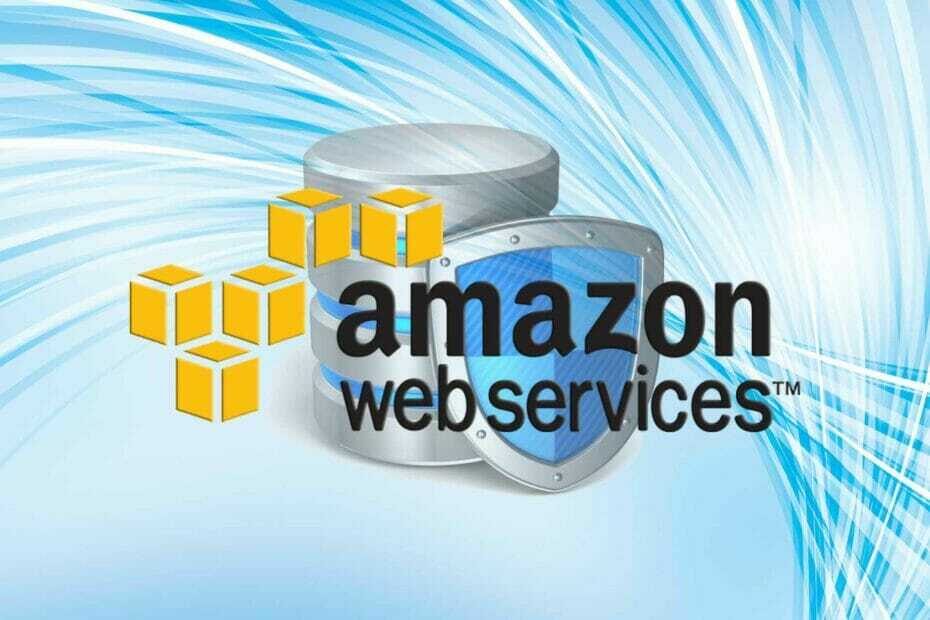- Samsung Migracja danych nie pozwala ci zmienić dysk źródło i nie obsługuje dyski z wieloma system operacyjnyzainstalowany.
- Możesz zmienić dysk źródło używające alternatywy przybory, takich jak Ashampoo Migracja danych.
- Poznaj naszą dokładną Centrum oprogramowania aby uzyskać bardziej przydatne i łatwe do naśladowania przewodniki.
- Nie wahaj się dodać zakładek do naszego obszernego Sekcja poradników zakupowych aby zawsze być na bieżąco z najnowszymi wydaniami.

To oprogramowanie sprawi, że Twoje sterowniki będą działały, dzięki czemu będziesz chroniony przed typowymi błędami komputera i awariami sprzętu. Sprawdź teraz wszystkie sterowniki w 3 prostych krokach:
- Pobierz poprawkę sterownika (zweryfikowany plik do pobrania).
- Kliknij Rozpocznij skanowanie znaleźć wszystkie problematyczne sterowniki.
- Kliknij Zaktualizuj sterowniki aby uzyskać nowe wersje i uniknąć nieprawidłowego działania systemu.
- DriverFix został pobrany przez 0 czytelników w tym miesiącu.
Używanie Samsung Data Migration do zmiany dysku źródłowego nie zawsze działa. Migracje będą działać tylko wtedy, gdy warunki będą odpowiednie, ponieważ narzędzie do migracji danych Samsung ma pewne ograniczenia.
Co więcej, jako dysku docelowego można używać tylko wybranych modeli dysków SSD Samsung. Te ograniczenia sprawiają, że użytkownicy rozważają alternatywne rozwiązania do klonowania dysków.
Szybka wskazówka:
Jeśli napotykasz Nieprawidłowy dysk źródłowy Samsung Data Migration komunikat o błędzie, można bezpiecznie założyć, że próbowałeś zmienić źródło dysku wewnątrz aplikacji.
Aby rozwiązać ten problem i użyć innego źródła dysku, musisz użyć alternatywnego narzędzia.
Jednym z takich programów, które oferuje jeszcze lepsze funkcje niż Samsung Data Migration (SDM), jest potężny i wszechstronny Kopia zapasowa Ashampoo.
Ze względu na ograniczenia oprogramowania SDM, możesz nie być w stanie go w ogóle używać, ale Ashampoo Backup wykona to zadanie bez żadnych problemów.

Ashampoo Backup Pro
To niesamowite oprogramowanie umożliwia tworzenie kopii zapasowych dysku twardego i łatwą migrację za pomocą zaledwie kilku kliknięć myszą, więc nie wahaj się go wypróbować!
Odwiedź stronę
Czytaj dalej, aby dowiedzieć się więcej o tym, jak używać Ashampoo Backup, a także uzyskać odpowiedź na swoje pytanie.
Jak mogę zmienić dysk źródłowy za pomocą Samsung Data Migration?
1. Użyj kopii zapasowej Ashampoo
Utwórz dysk ratunkowy systemu

- Uruchom kopię zapasową Ashampoo.
- Kliknij na System ratunkowy zakładka na lewym panelu.
- Wybierz swój ratować średni.
- Wybierz Pamięć USB opcja.
- Podłącz dysk USB i kliknij tę opcję.
- Zaznacz opcję i naciśnij Kolejny przycisk, aby kontynuować.
- Kliknij tak w wyskakującym okienku. (jeśli nie masz Zestaw do oceny i wdrażania systemu Windows (ADK) w twoim systemie, program go teraz zainstaluje).
- Kliknij dobrze aby potwierdzić instalację.
- Trafienie tak kontynuować.
- Postępuj zgodnie z instrukcjami wyświetlanymi na ekranie, aby zainstalować ADK.
- Zaakceptuj umowę.
- Blisko okno
Po zakończeniu a Sukces pojawi się ekran instalacji ADK. Pomyślnie utworzyłeś dysk ratunkowy, z którego możesz uruchomić komputer w przypadku awarii dysku twardego.
Utwórz kopię zapasową danych i utwórz plan tworzenia kopii zapasowych

- Kliknij Utwórz plan kopii zapasowej na ekranie Rozpocznij.
- Wybierz opcję oznaczoną Dysk lokalny lub dysk sieciowy.
- Kliknij Kolejny kontynuować.
- Określ podłączoną pamięć USB.
- Kliknij na Kolejny przycisk.
- Zmień nazwę planu tworzenia kopii zapasowych i naciśnij Kolejny.
- Kliknij na Całe dyski opcję i kliknij Kolejny jeszcze raz.
- Wybierz lokalizację, w której znajduje się dane chcesz wykonać kopię zapasową, a Ukryta partycja systemowa.
- Ustaw hasło, dostosuj ustawienia kompresjii określ, jak długo chcesz przechowywać kopie zapasowe.
- Opcjonalnie skonfiguruj harmonogram tworzenia kopii zapasowych i co się dzieje z pominiętymi kopiami zapasowymi, wśród innych funkcji.
- Kliknij Rozpocznij tworzenie kopii zapasowej teraz.
Powinieneś teraz zobaczyć zieloną grafikę tarczy z białym haczykiem w środku. Ten ekran potwierdza, że kopia zapasowa jest kompletna, a Twoje dane są bezpieczne.
W tym momencie pomyślnie utworzyłeś kopię zapasową danych i utworzyłeś plan tworzenia kopii zapasowych. Następnym krokiem jest przywrócenie danych.
2. Napraw migrację danych Samsung

Przygotuj swój komputer
- Wyłącz komputer.
- Odłącz wszystkie podłączone do niego urządzenia.
- Włącz system i natychmiast zaświeci się ekran, zacznij kilkakrotnie naciskać klawisz wejścia BIOS.
- Przejdź do opcji wyboru urządzenia rozruchowego.
- Wybierz Urządzenie pamięci USB opcja i hit Wchodzić.
- Wybierz typ urządzenia do przechowywania kopii zapasowych. Wybierz Dysk lokalny lub dysk sieciowy opcja i hit Kolejny.
- Znajdź podłączony dysk na liście na następnej stronie. Jeśli nie, kliknij Odświeżać aby zaktualizować listę. Wybierz swoje urządzenie i kliknij Kolejny.
Użyj kopii zapasowej utworzonej w poprzednim kroku
- Wybierz wcześniej utworzoną kopię zapasową z listy i kliknij Kolejny.
- Kliknij na Kompletne dyski twarde opcję i wybierz Kolejny.
- Przypisz kopie zapasowe, przeciągając kopię zapasową z lewej strony na dysk docelowy po prawej stronie.
- Kliknij tak aby rozpocząć proces przywracania.
- Poczekaj, aż zobaczysz Przywrócenie powiodło się wiadomość.
- Odłącz ratunkowy dysk USB i uruchom ponownie system.
Uwaga: dosprawdź ten przewodnik, jeśli nie jesteś pewien jak wejść do BIOS-u.
Odpowiedź na pytanie o możliwość zmiany dysku źródłowego dla Samsung Data Migration jest niestety taka, że nie da się tego zrobić.
Jednak Ashampoo Backup Pro to doskonała alternatywa dla Samsunga oprogramowanie. Nawet jeśli wystąpi problem z migracją danych Samsung z nieprawidłowym dyskiem źródłowym, nadal możesz przeprowadzić migrację.
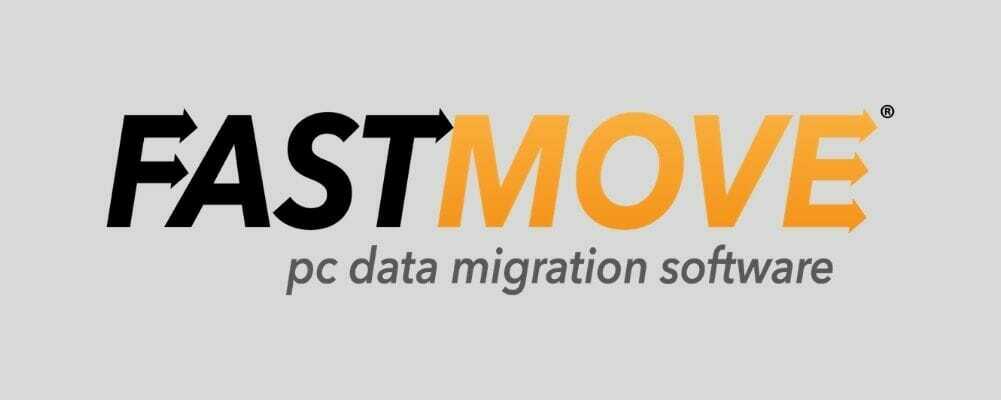
![Migracja danych Samsung utknęła na 0%, 99%, 100% [Naprawiono]](/f/864cccbc59796c04d2409fe07bdb982b.jpg?width=300&height=460)